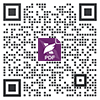2022-07-25 20:54:27
2022-07-25 20:54:27

福昕高級pdf編輯器裁切工具快捷鍵以及pdf擦除的步驟?有很多小伙伴剛下載福昕高級PDF編輯器這款軟件的時候,因為不熟悉頁面結構,私底下跑過來問小編,pdf編輯器裁切工具快捷鍵是什么?還有pdf編輯器裁剪頁面怎么樣操作,pdf擦除的步驟?面對這些問題,小編特意為大家整理了以下的文章,希望能夠幫助到大家?如果你是一位新手,第一次接觸到pdf編輯器,建議大家提前了解一下是做什么的,這樣對以后的工作也有幫助,一起看看吧?

pdf編輯器裁切工具快捷鍵
pdf擦除的步驟
首先我們需要找到福昕高級PDF編輯器下載并安裝,在桌面點擊后選擇打開需要進行擦除的文件?找到“保護”欄的“擦除”并點擊,接著框選需要進行擦除的內(nèi)容,最后點擊確定后即可擦除?
pdf編輯器裁切工具快捷鍵
使用快捷鍵Ctrl+Shift+T打開裁剪工具的,或者是用PDF編輯器打開需要修改的PDF文檔,接著選擇軟件工具欄中的“裁切工具”,接著鼠標光標會變成裁切狀,在PDF文檔中截出需要保留的頁面部分后松開鼠標即可?
最后再裁切部分雙擊鼠標左鍵,在彈出的“裁切頁面”設置此裁切范圍應用的頁面范圍后,點擊“確定”即可?
pdf編輯器裁剪頁面
1?打開福昕PDF編輯器,點擊導航欄的“文件”標簽,打開需要進行編輯裁剪的PDF文檔?
2?接著點擊導航欄上的“頁面管理”標簽,然后點擊“裁剪頁面”按鈕,就會進入PDF頁面裁剪的操作界面?

pdf編輯器裁切工具快捷鍵
3?進入裁剪頁面界面之后,選擇要裁剪的頁面及區(qū)域?
4?選定之后雙擊就會打開頁面尺寸設置界面,確認無問題后,點擊“確定”按鈕?
5?PDF頁面裁剪就完成了,你可以看到裁剪后的效果?
6?確認無問題后記得點擊“保存”,對PDF文件進行保存?
小編在文章中介紹的pdf編輯器裁切工具快捷鍵以及pdf擦除的步驟,大家是不是都有所了解了?如果文章中哪些地方不懂的話,隨時都可以問小編,小編會在第一時間為大家解答的,同時希望這篇文章能夠幫助到你們,有需要的小伙伴,建議大家收藏?